Qt 体积很大,有 1GB~3GB,官方下载通道非常慢,相信很多读者会崩溃,所以建议大家使用国内的镜像网站(较快),或者使用迅雷下载(很快)。
作为 Qt 下载教程,本文会同时讲解以上三种下载方式。
Qt 官方下载(非常慢)
Qt 官网有一个专门的资源下载网站,所有的开发环境和相关工具都可以从这里下载,具体地址是:http://download.qt.io/
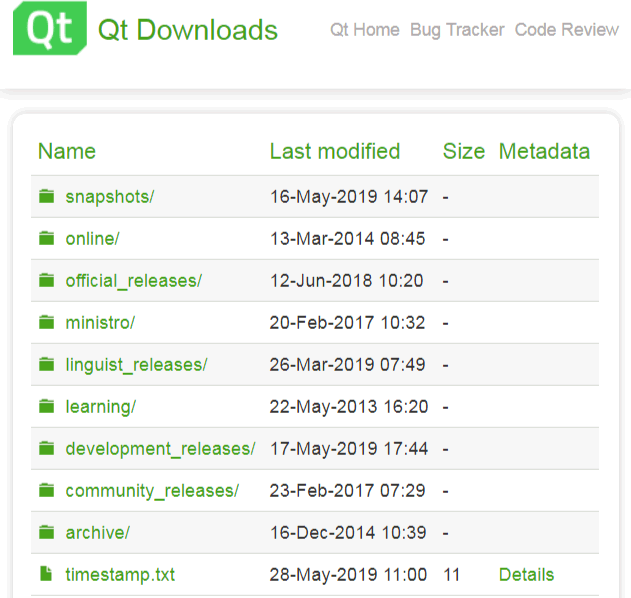
图1:Qt 官方下载网站截图
| 目录 | 说明 |
|---|---|
| archive | 各种 Qt 开发工具安装包,新旧都有(可以下载 Qt 开发环境和源代码)。 |
| community_releases | 社区定制的 Qt 库,Tizen 版 Qt 以及 Qt 附加源码包。 |
| development_releases | 开发版,有新的和旧的不稳定版本,在 Qt 开发过程中的非正式版本。 |
| learning | 有学习 Qt 的文档教程和示范视频。 |
| ministro | 迷你版,目前是针对 Android 的版本。 |
| official_releases | 正式发布版,是与开发版相对的稳定版 Qt 库和开发工具(可以下载Qt开发环境和源代码)。 |
| online | Qt 在线安装源。 |
| snapshots | 预览版,最新的开发测试中的 Qt 库和开发工具。 |
archive 和 official_releases 两个目录都有最新的 Qt 开发环境安装包,我们以 archive 目录里的内容为例来说明。点击进入 archive 目录,会看到四个子目录:
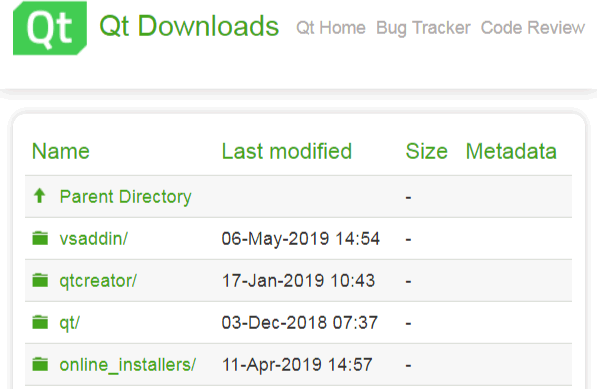
图2:进入 archive 目录
| 目录 | 说明 |
|---|---|
| vsaddin | 这是 Qt 针对 Visual Studio 集成的插件,本教程基本不使用 Visual Studio ,所以不需要插件。 |
| qtcreator | 这是 Qt 官方的集成开发工具,但是 qtcreator 本身是个空壳,它没有编译套件和 Qt 开发库。 除了老版本的 Qt 4 需要手动下载 qtcreator、编译套件、Qt 开发库进行搭配之外,一般用不到。对于我们教程压根不需要下载它,因为 Qt 5 有专门的大安装包,里面包含开发需要的东西,并且能自动配置好。 |
| qt | 这是 Qt 开发环境的下载目录,我们刚说的 Qt 5 的大安装包就在这里面。 |
| online_installers | 在线安装器,国内用户不建议使用,在线安装是龟速,还经常断线。我们教程采用的全部是离线的大安装包。 |
我们再进入 qt 子目录 ,看到如下列表:
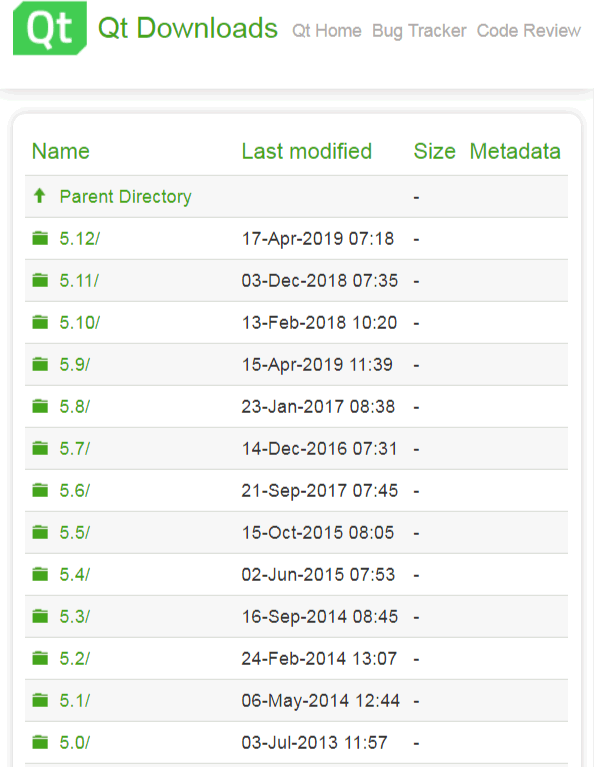
图3:进入 qt 子目录
上图没有列完整,这个 qt 目录包含了所有的 Qt 版本,从 1.0 到目前的 5.12 。
由于 Qt 5.9 是一个长期技术支持版本(Long Term Support,LTS),在未来几年里都将有更新支持,因此,本教程以 Qt 5.9 LTS 版本为例进行讲解,并且所有实例程序均使用 Qt 5.9 编译测试通过。
Qt 的上一个 LTS 版本是 5.6,它其实已经超出支持期了。
进入 5.9 目录,会看到各种子版本:
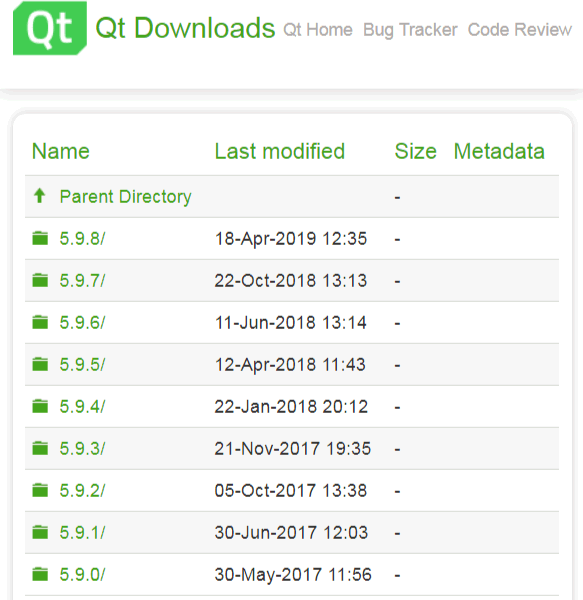
图4:Qt 5.9 的各个子版本
这里解释一下 Qt 的版本号,比如 5.9.8 是完整的 Qt 版本号,第一个数字 5 是大版本号(major),第二个数字 9 是小版本号(minor),第三个数字 8 是补丁号(patch)。 只要前面两个数字相同,Qt 的特性就是一致的,最后的数字是对该版本的补丁更新。也就是说本教程对 5.9.* 系列的 Qt 都是通用的,下载 5.9.* 任意一个版本都可以,这里我们以下载 5.9.0。
点击 5.9.0,进入子目录:
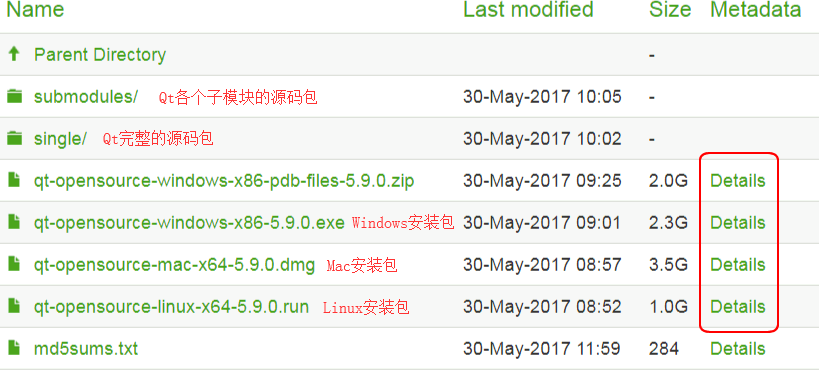
图5:Qt 5.9.0 下载页面
根据不同的操作系统,选择不同的安装包即可,不用管源码包,除非你想自己编译或者阅读源码。
我们以 Windows 安装包(qt-opensource-windows-x86-5.9.0.exe)讲解一下 Qt 安装包命名规则,其中:
- opensource 是指开源版本;
- windows 是指开发环境的操作系统;
- x86 是指 32 位系统;
- 5.9.0 是 Qt 版本号。
Qt 国内镜像站下载(较快)
请读者注意图5中最后一栏的 Details 链接(红色方框圈起来的地方)。点击 Details 链接可以进入详情页,在该页面可以看到文件的大小、校验和以及世界各地镜像下载链接(这才是重点)。
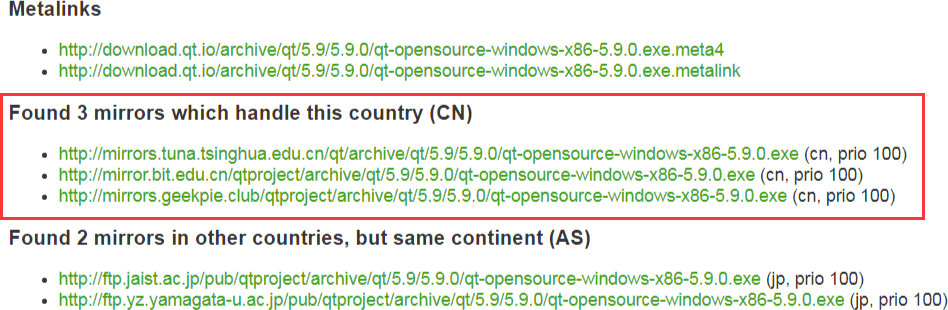
图6:国内镜像下载链接
可以清楚地看到,Qt 在国内的有三个镜像网站可以下载,点击这些地址中的一个就可以下载,从国内镜像网站下载速度快一些。
国内镜像网站
这里给大家推荐几个国内著名的 Qt 镜像网站,主要是各个高校的:
- 中国科学技术大学:http://mirrors.ustc.edu.cn/qtproject/
- 清华大学:https://mirrors.tuna.tsinghua.edu.cn/qt/
- 北京理工大学:http://mirror.bit.edu.cn/qtproject/
- 中国互联网络信息中心:https://mirrors.cnnic.cn/qt/
国内镜像网站的结构和官方是类似的,我们在第一部分已经分析过了,这里不再赘述。
迅雷下载(很快)
将 Qt 软件的下载地址复制到迅雷的下载框,如果迅雷官方有资源,就会自动识别,下载速度就很快了。
如何找到 Qt 软件的下载地址呢?以清华大学开源软件镜像站为例,进入 Qt 5.9.0 的下载目录(https://mirrors.tuna.tsinghua.edu.cn/qt/archive/qt/5.9/5.9.0/),在某个链接处单击鼠标右键,会弹出一个菜单,选择“复制链接地址”,如下图所示:
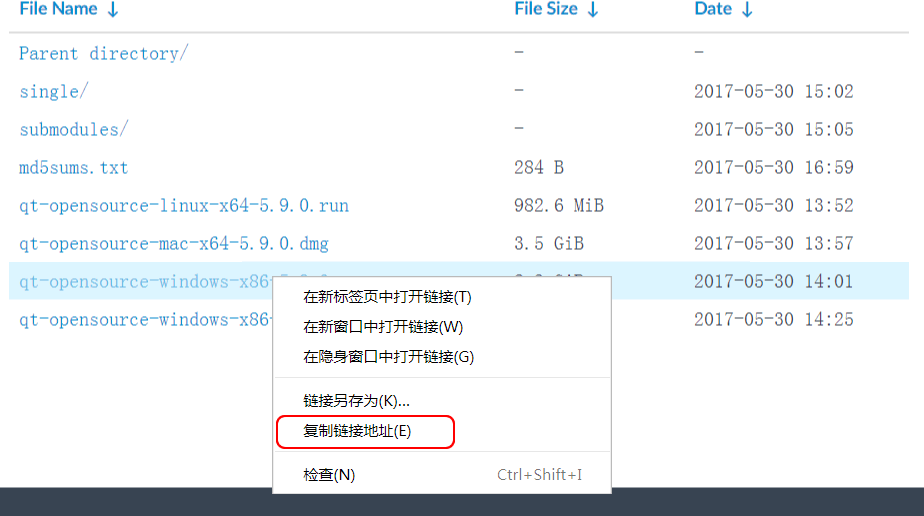
图7:找到 Qt 下载地址
这样就把 Qt 5.9.0 的下载地址(具体为 https://mirrors.tuna.tsinghua.edu.cn/qt/archive/qt/5.9/5.9.0/qt-opensource-windows-x86-5.9.0.exe)复制到了剪切板,然后再粘贴到迅雷的下载框:
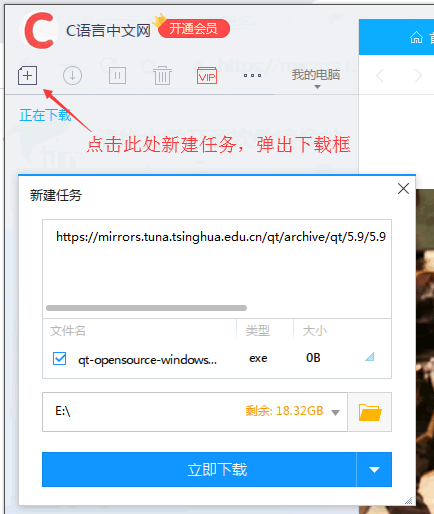
图8:把Qt下载地址粘贴到迅雷下载框
点击“立即下载”按钮,稍等片刻,迅雷会自动匹配到资源,速度飞快。
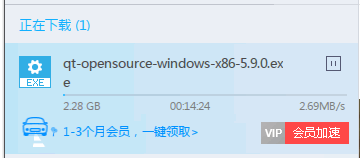
图9:下载速度 2.7MB/s
注意,常用的 Qt 版本一般都能匹配到资源,但是不保证每个版本都能匹配到资源,上面的例子仅对清华大学镜像站的 Qt 5.9.0 Windows 版(https://mirrors.tuna.tsinghua.edu.cn/qt/archive/qt/5.9/5.9.0/qt-opensource-windows-x86-5.9.0.exe)有效。
转载网址:http://c.biancheng.net/view/3851.html





 本文是Qt下载教程,介绍三种下载方式。Qt体积大,官方下载慢,官网地址为http://download.qt.io/ 。推荐使用国内镜像站,如中科大、清华等高校的镜像;也可将下载地址复制到迅雷下载,常用版本一般能匹配资源,速度较快。
本文是Qt下载教程,介绍三种下载方式。Qt体积大,官方下载慢,官网地址为http://download.qt.io/ 。推荐使用国内镜像站,如中科大、清华等高校的镜像;也可将下载地址复制到迅雷下载,常用版本一般能匹配资源,速度较快。
















 2204
2204

 被折叠的 条评论
为什么被折叠?
被折叠的 条评论
为什么被折叠?








